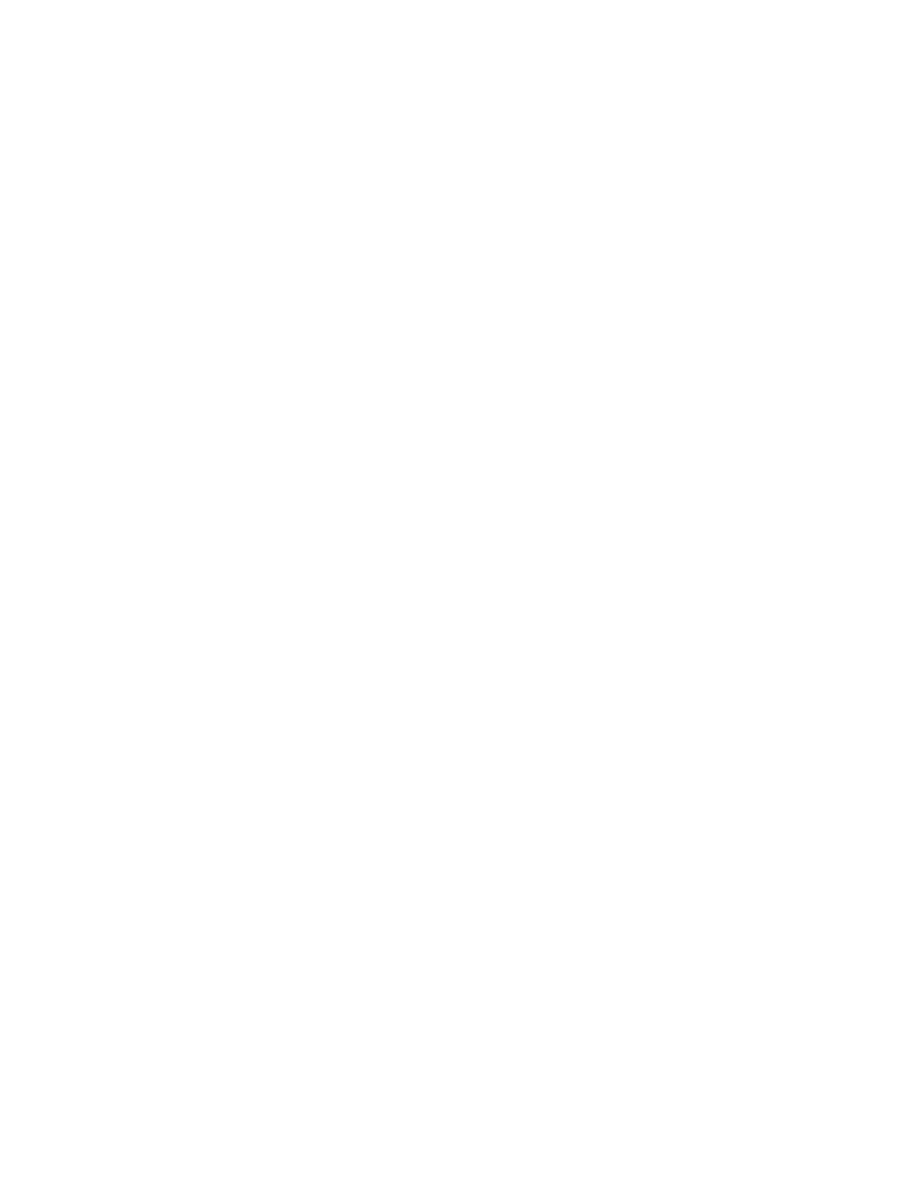
아무것도
인쇄되지
않음
)
프린터
표시등을
점검하십시오
전원
표시등이
깜박이면
기다립니다
.
글꼴
,
그래픽
또는
컬러
사진이
많
은
복잡
한
문서는
인쇄를
시작하는
데
시간이
걸립니다
.
전원
표시등이
깜박이면
프린터가
정보를
처리하는
중입니다
.
프린터
표시등
및
그
의미에
대한
설명은
"
프린터
표시등
참조
"
를
참조하
십
시오
.
전원을
확인하십시오
"
전원이
켜지지
않음
"
항
목
을
참조하
십
시오
.
케이블을
확인합니다
•
프린터와
컴퓨터
간에
프린터
케이블
(USB,
병렬
또는
네트워크
)
이
단단히
연결되
었
는지
확인합니다
.
•
USB
와
병렬
케이블을
동시에
프린터에
연결하지
마
십
시오
.
케이블이
두
개
연결되
었
으면
프린터를
끄
고
사용하지
않는
케이블의
연결을
끊
습니다
.
•
케이블이
손
상되
었
거나
표
피
가
벗
겨
지지
않
았
는지
확인합니다
.
손
상되거나
벗
겨
졌
다
면
케이블
제조업체에
문의하여
교체합니다
.
용지를
올바르게
넣었는지
확인합니다
인쇄
용지를
용지함에
제대로
넣
었
는지
그리고
용지가
프린터에
걸
려
있지
않은지
확인하
십
시오
.
"
용지함에
용지
넣기
"
및
"
용지
걸림
제거
"
를
참조하
십
시오
.
올
바른
크기의
용지를
넣
었
는지
확인하고
재
실행
단추를
눌
러
인쇄를
계속합니다
.
프린터를
선택했는지
확인합니다
파
일을
인쇄할
때
프린터
메뉴
에서
프린터를
선택
했
는지
확인하
십
시오
.
이
프린터를
기본
프린터로
설정하
려
면
프린터
폴더
에서
프린터
이
름
이나
아이
콘
을
마우스
오른
쪽
단추로
누른
다음
기본
프린터로
설정하는
옵션
을
선택하
십
시오
.
기본
프린터
설정
에
관한
자세한
내용은
컴퓨터의
운
영
체제에
대한
온라인
도움
말
을
참조하
십
시오
.
Chooser(Mac OS 9.1.x
및
9.2.x
만
해당
)
를
확인합니다
프린터
소프트웨어를
설치
했
고
프린터를
선택
했
는지
확인합니다
. Chooser(
선택자
)
창
의
왼쪽
에
프린터
버전이
표시되어
야
합니다
.
프린터
아이
콘
을
누르면
Chooser(
선택자
)
창
의
오른
쪽
에
프린터
이
름
이
있어
야
합니다
.
프린터
이
름
을
선택합니다
.
프린터가
일시
중지
상태가
아닌지
확인합니다
•
Windows:
프린터
메뉴
에서
인쇄
일시
중지
를
선택하지
않
았
는지
확인합니다
.
i
시작
을
누르고
설정
을
선택한
다음
프린터
(Windows NT 4.0, 98, Me
및
2000
의
경
우
)
또는
프린터
및
팩스
(Windows XP
의
경우
)
를
누
릅
니다
.
(
프린터
및
팩
스를
Windows XP
의
시작
메뉴
에서
찾
을
수
없는
경우
시작
을
누르
고
제어판
을
누른
다음
프린터
및
팩스
를
누
릅
니다
.)
ii
프린터
아이
콘
을
오른
쪽
마우스
단추로
누
릅
니다
.
iii
드
롭
다운
메뉴
에서
인쇄
일시
중지
가
선택되어
있으면
한
번
눌
러서
선택
해제하
십
시오
.
•
Macintosh
의
경우
:
Mac
데스크
톱
의
인쇄
메뉴
에서
Stop Print Queue
를
선택하지
않
았
는지
확인합니다
.
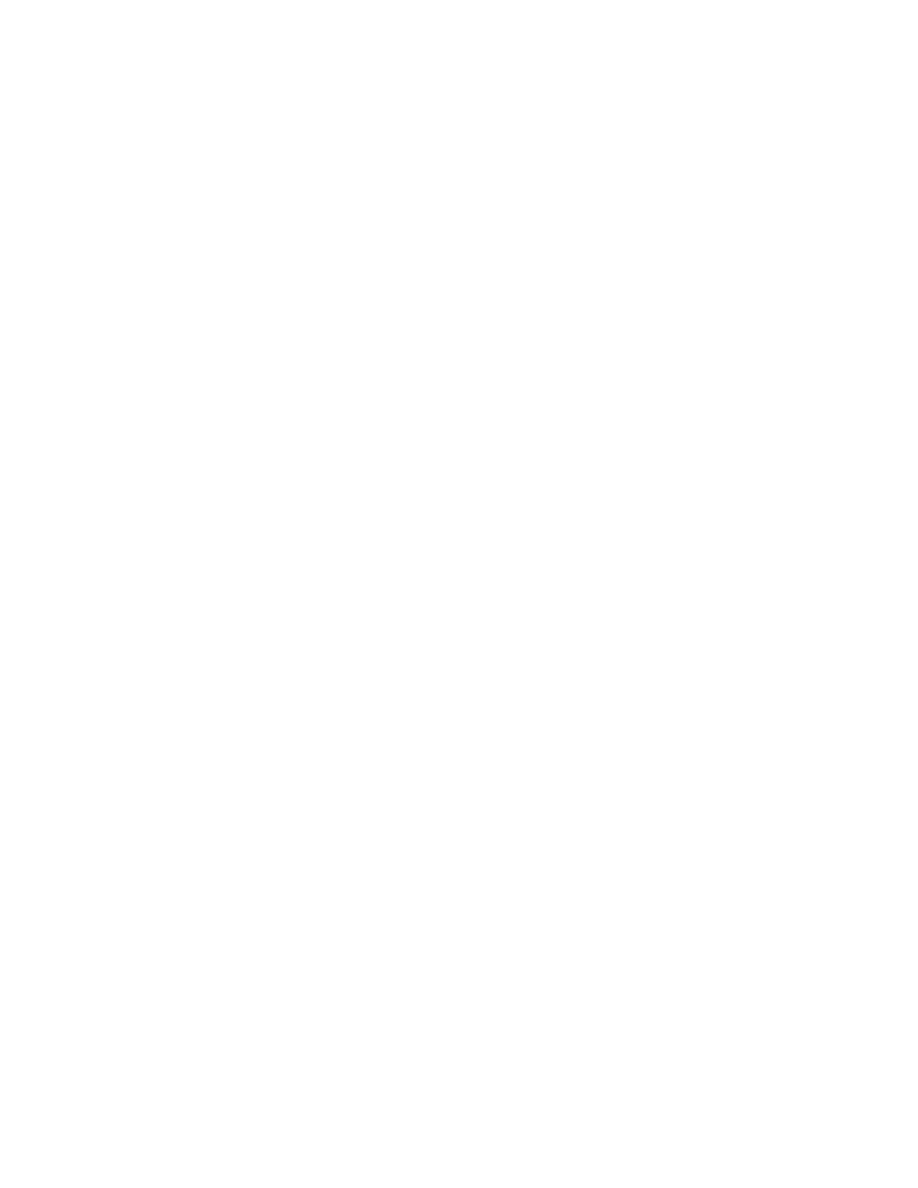
KOWW
6-11
프린터
드라이버에서
파일로
인쇄
옵션을
선택하지
않았는지
확인합니다
파
일로
인쇄
옵션
을
선택하면
인쇄
작업이
사용자
컴퓨터에
파
일로
저
장되고
용지에
인쇄
되지
않습니다
.
•
Windows
의
경우
:
소프트웨어
응
용
프로그램에서
파일
을
누른
후
인쇄
를
누
릅
니다
.
파일로
인쇄
옵션
이
선택되어
있지
않음을
확인합니다
.
•
Macintosh
의
경우
:
인쇄
대화
상자의
메
인
팝
업
메뉴
에서
Print to file
옵션
이
선택되
어
있지
않는지
확인합니다
.
후면
액세스
패널과
윗면
덮개를
점검합니다
후면
액세스
패
널
이나
자동
양면
인쇄장치가
올
바르게
설치되
었
으
며
제자리에
고정되
었
는
지
그리고
윗
면
덮개
가
닫
혀
있는지
확인합니다
.
인쇄
카트리지를
점검합니다
•
인쇄
카트리지
표시등이
켜져
있거나
깜박일
경우
"
프린터
표시등
참조
"
를
참조하
십
시오
.
•
하나의
인쇄
카트리지로
만
인쇄
중일
경우
"
단일
인쇄
카트리지를
사용한
인쇄
"
를
참
조하
십
시오
.
데모
페이지를
인쇄해
보십시오
프린터가
올
바르게
설치되
었
는지
확인하기
위해
데모
페이지를
인쇄합니다
.
프린터가
켜
져
있는지
확인하고
전원
단추를
누른
상태에서
재
실행
단추를
한
번
누른
다음
전원
단추를
놓
습니다
.
프린터에서
데모
페이지를
인쇄합니다
.
테스트
페이지를
인쇄해
보십시오
(Window)
일
반
Windows
테
스트
페이지
인쇄
방법
1
시작
을
누르고
설정
을
선택한
다음
프린터
(Windows NT 4.0, 98, Me
및
2000
의
경우
)
또는
프린터
및
팩스
(Windows XP
의
경우
)
를
누
릅
니다
.
(
프린터
및
팩
스를
Windows XP
의
시작
메뉴
에서
찾
을
수
없는
경우
시작
을
누르고
제
어판
을
누른
다음
프린터
및
팩스
를
누
릅
니다
.)
2
프린터
아이
콘
을
마우스
오른
쪽
단추로
누르고
등록
정보
를
선택합니다
.
3
일반
탭을
누른
후
테스트
페이지
인쇄
를
누
릅
니다
.
테
스트
페이지가
인쇄된다면
문제가
프린터와
컴퓨터의
연결에서
발생
하는
것이
아
닙
니다
.
인쇄
작업을
수행하
려
는
응
용
프로그램에서
올
바른
프린터를
선택
했
는지
확인합니다
.
테
스트
페이지가
인쇄되고
프린터가
동일
소프트웨어
프로그램에서
이전에
잘
인쇄되
었
다
면
이
소프트웨어를
사용하여
다른
파
일을
인쇄해
보
십
시오
.
다른
파
일이
잘
인쇄되면
좀
전
에
인쇄하
려던
파
일이
손
상된
것입니다
.
인쇄하
려
는
파
일의
백업본이
있는
경우
백업본을
사용하여
인쇄해
보
십
시오
.
위
방법으로
문제가
해결되지
않으면
소프트웨어
프로그램에
서
인쇄
설정을
올
바로
해석하지
못하여
발생
하는
문제일
가능성이
큽
니다
.
알려
진
소프트
웨어
충돌
에
대해서는
Starter CD
의
릴
리스
정보를
확인하
십
시오
.
그
렇
지
않으면
소프트
웨어
프로그램
설명서를
확인하거나
소프트웨어
제조업체에
문의하여
이
문제에
관한
도움
을
받
으
십
시오
.
테
스트
페이지가
인쇄되지
않는
경우
올
바른
포트
(USB, LPTx)
를
선택
했
고
프린터가
컴퓨
터에
직접
연결되
었
는지
확인하
십
시오
.
프린터를
스위치
박스에
연결한
경우
올
바른
스위
치를
선택
했
는지
확인하
십
시오
.
테
스트
페이지를
인쇄할
때
프린터의
전원
표시등이
깜박
여
야
합니다
.
전원
표시등이
깜박이지
않으면
진단
페이지를
인쇄하
십
시오
(
"
진단
페이
지
인쇄
"
참조
).
다른
응용
프로그램에서
인쇄해
보십시오
이
문제가
계속해서
발생
하는지
다른
응
용
프로그램에서
인쇄해
봅
니다
.
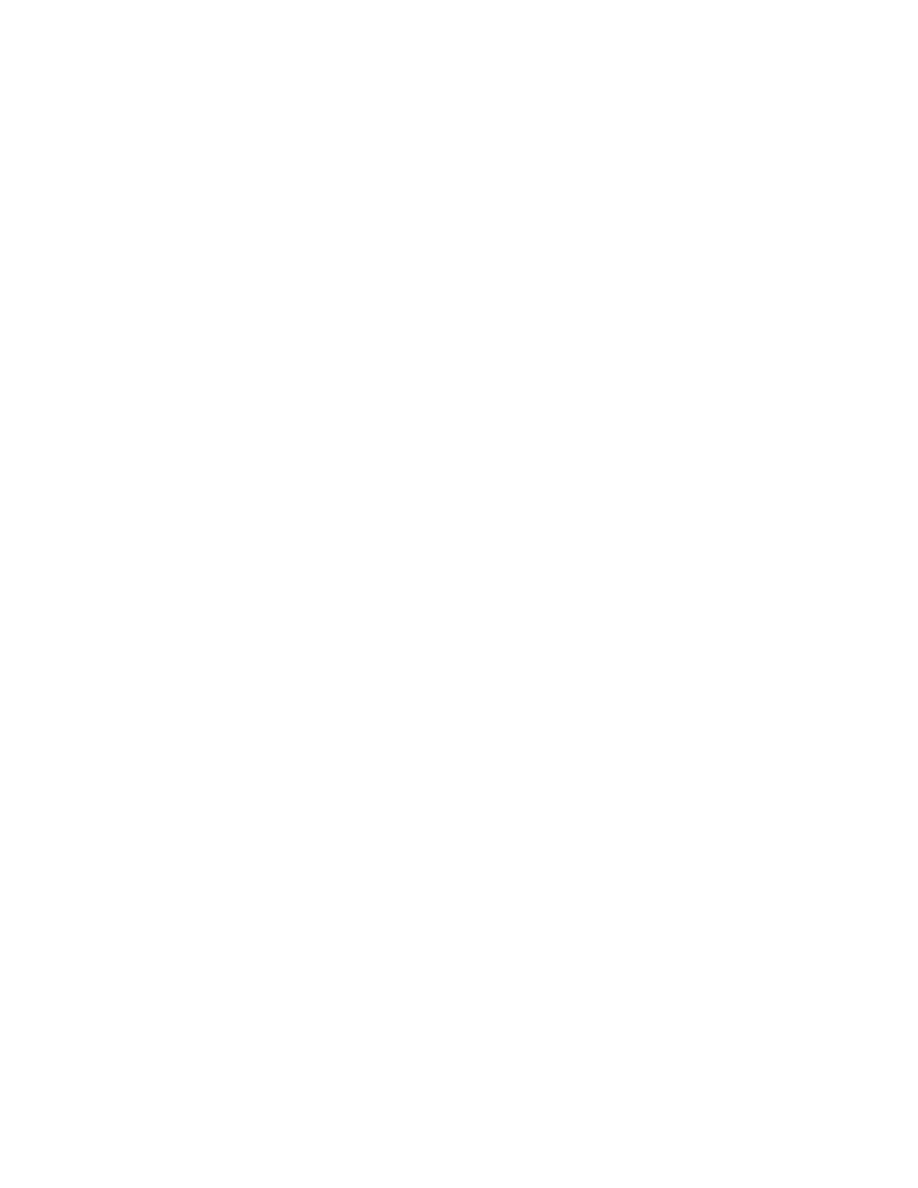
6-12
KOWW
USB
포트를
확인하십시오
프린터와
연결된
USB
케이블을
빼
고
잠
시
후
다시
연결하
십
시오
.
효과가
없으면
프린터를
다른
USB
포트에
연결해
보
십
시오
.
포트
공유
장치에서
충돌이
있는지
확인합니다
병렬
케이블을
사용
중인
경우
프린터가
병렬
포트에
직접
연결되
었
는지
확인합니다
. Zip
드라이
브
같은
다른
장치
또는
다른
프린터와
포트를
공유하지
마
십
시오
.
네트워크
설정을
확인합니다
프린터를
공유하고
있다면
사용자의
네트워크
환
경에
맞
게
제대로
설정되
었
는지
확인합니
다
.
"
네트워크
연결
"
및
네트워크
공급업체에서
제공한
설명서를
참조하
십
시오
.
추가적
인
문제
해결
정보는
"
네트워크
인쇄
문제
해결
"
을
참조하
십
시오
.
시스템을
다시
시작해
보십시오
컴퓨터와
프린터를
끄
고
잠
시
기다
렸
다가
다시
켜
십
시오
.
인쇄를
재
시도하
십
시오
.
프린터
표시등이